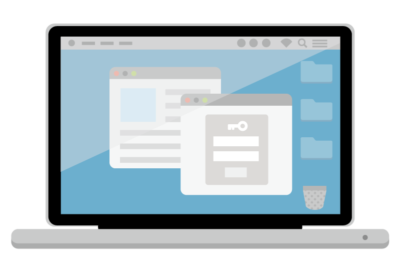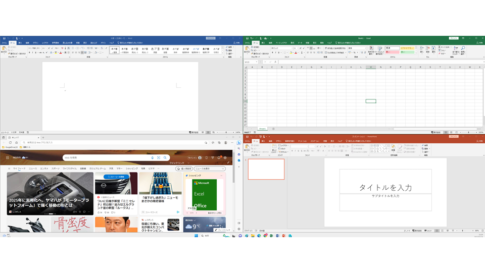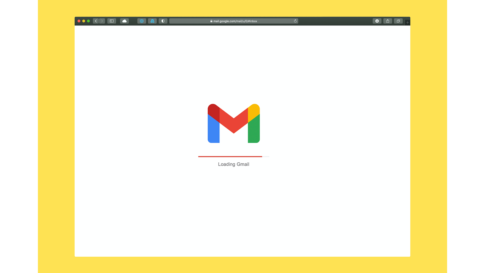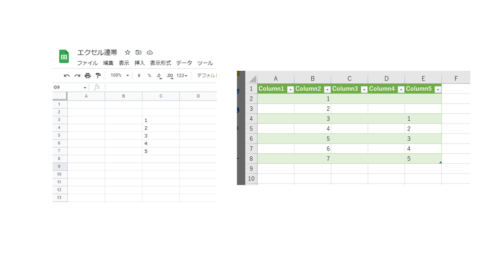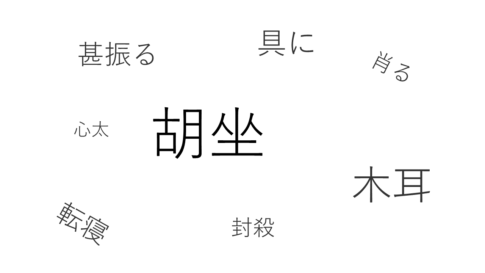HDDからSDDへの移行や大容量のハードディスクに換装する際に使用するのがOSのクローン作成ソフト。いつもは「EaseUS Todo Backup Free」を使っていましたが、いつの間にかクローンの作成が有料になっていました。
今回、ちょうどCrucialのSSDに交換するにあたり無料版を探していたらメーカーからOSのクローン作成ソフト「Acronis True Image for Crucial」がありましたので使用してみましたので利用方法を共有します。
他のSSDメーカーもOSのクローン作成ソフトを出しているようです。(例)
Transcend SSD Scope ダウンロードサイト
SanDisk Acronis True Image WD Edition ダウンロードサイト
Acronis True Image for Crucialを使って他社製のSSDをコピーしようとすると「アップグレード」を求められます。
製品版のページhttps://www.acronis.co.jp/
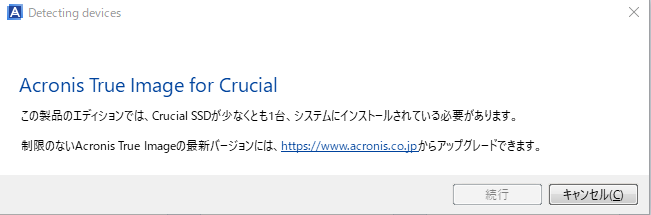
Acronis True Image for Crucial SSDクローン作成方法
コピーするSSDをHDDクレイドルに差し込み電源を入れてパソコンとUSB接続しておきます。

次にCrucialのダウンロードサイトから Acronis True Image for Crucial をダウンロードします。
「ダウンロード」をクリックします。
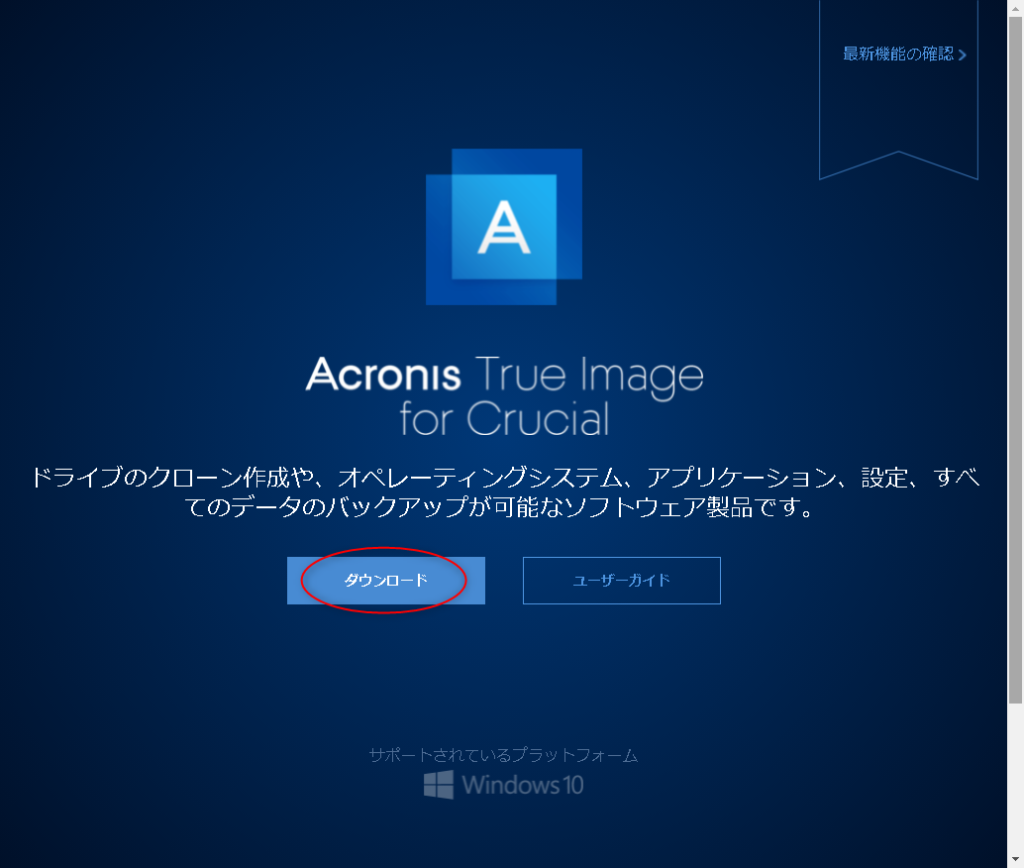
ダウンロードした「AcronisTurelmage Micron」ファイルをクリックします。
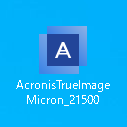
「インストール」をクリックします。(3分ぐらいかかります)
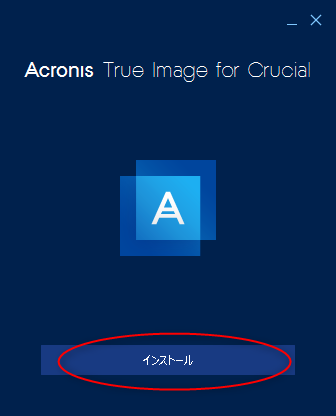
「アプリケーション開始」をクリックします。
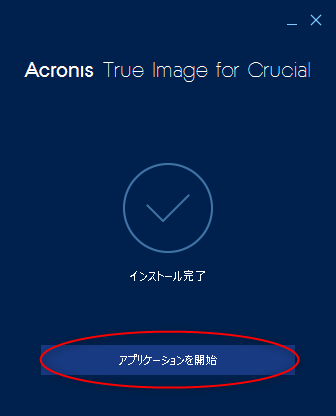
「同意する」にチェックを入れて「OK」をクリックします。
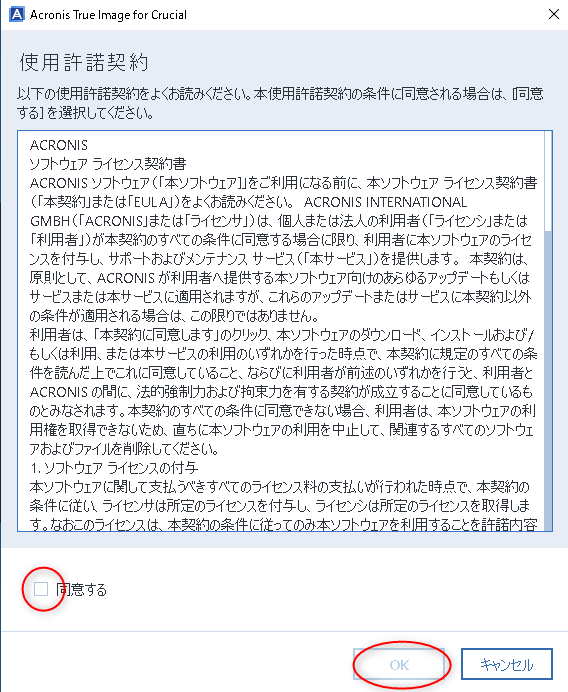
「ツール」の「ディスククローン作成」をクリックします。
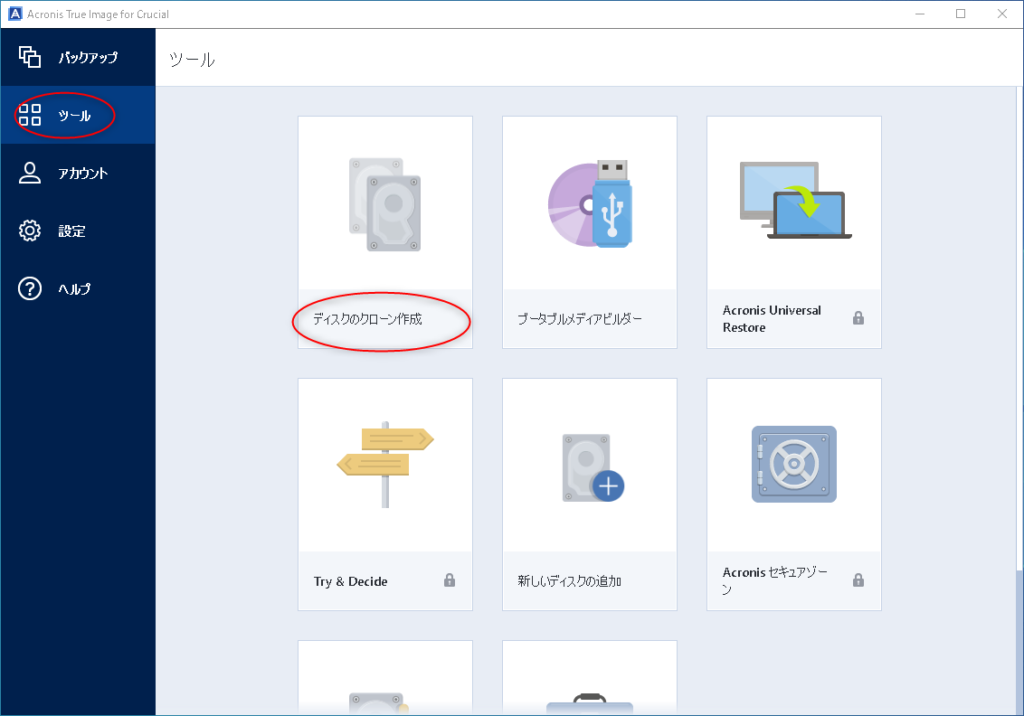
「次へ」をクリックします。
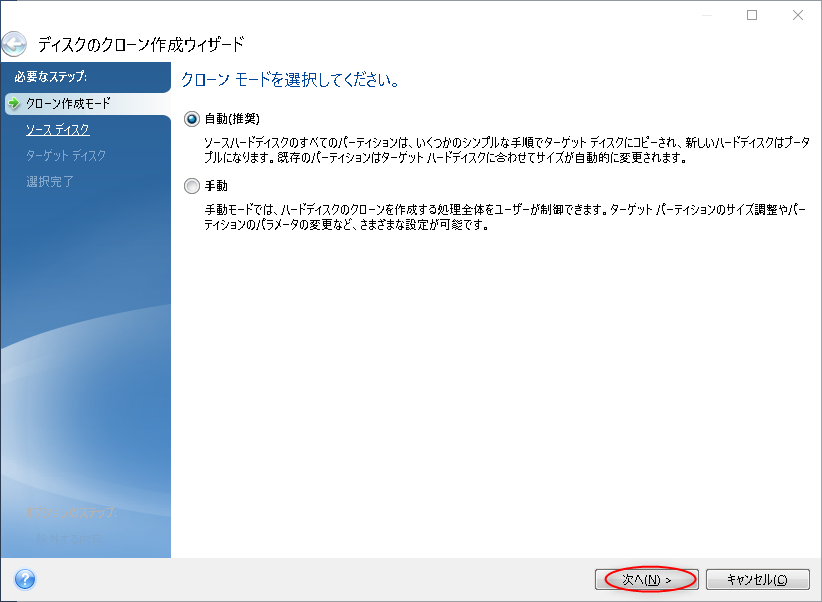
「次へ」をクリックします。ハードディスクを二つ積んでいる場合はここでクローンを作成するディスクを選択してください。

コピー先のディスクを選択して「次へ」をクリックします。
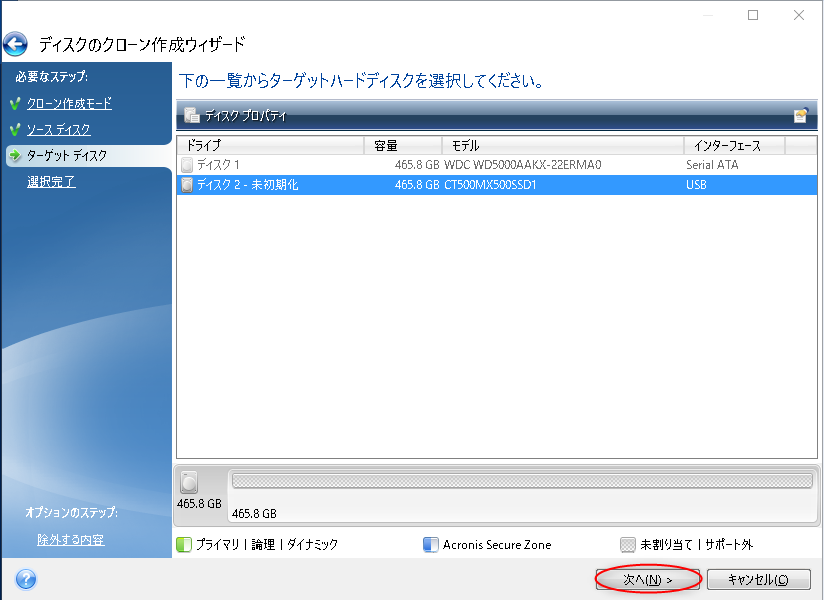
「実行」をクリックしてクローンの作成作業が始まります。
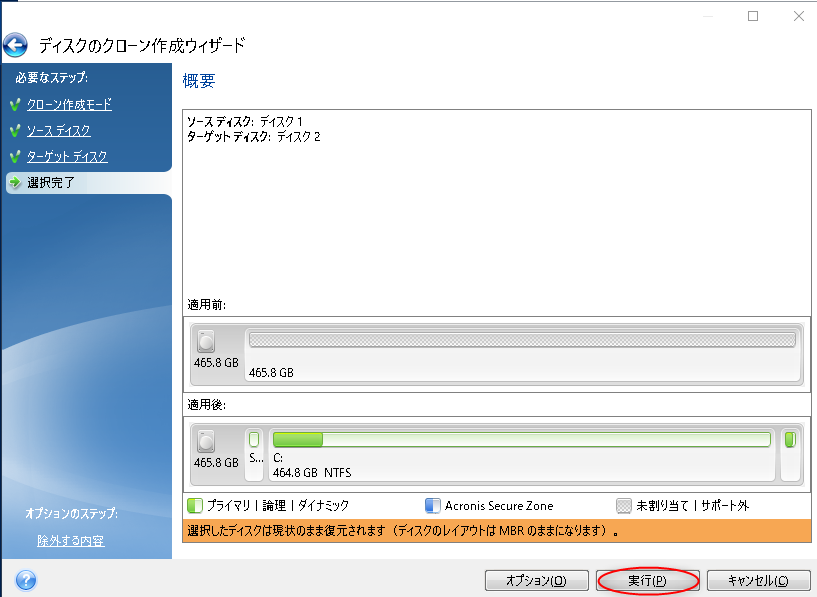
パーティションのロックが始まりクローンの作成作業が始まります。(作成作業は2時間ほどかかりました。)
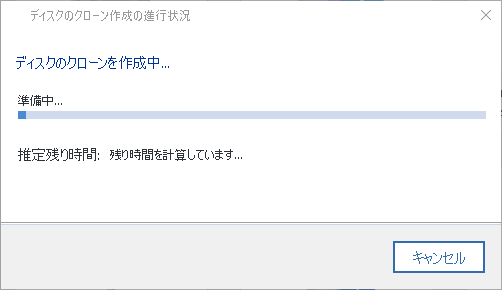
「ディスクのクローンが正常に作成されました」でクローンの作成作業が完了です。
あとはハードディスクを入れ替えて作業の完了です。
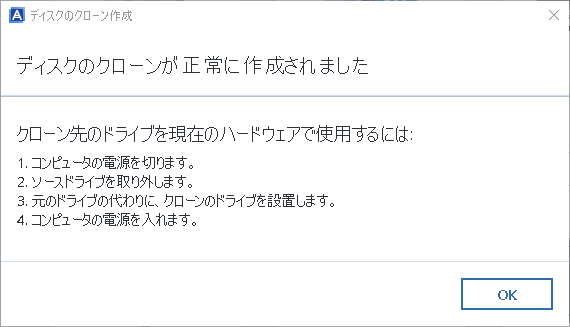
容量を縮小してくSSDクローンを作成する場合
容量の大きなHDD(1T)から容量の少ないSDD(500G)へクローンを作成する場合はパーティションを自動でソフトが調整しますが、どうしても最後の最後でクローンの作成に失敗することがありましたので、その時に対処した方法を共有します。
エラーの要因は、容量の大きいHDDを小さいSSDにクローンを作成しようとしたためエラーが起きたと推測して、HDDのディスクは1Tで使用領域は180Gだったので、クローン先のSSD500Gに合わせるためにHDDのボリュームを縮小しました。
①「スタート」をクリックして「ディスク管理」を開きます。
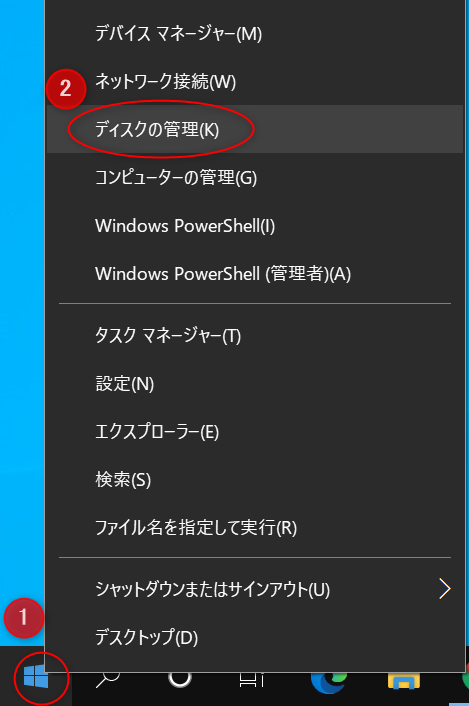
①「Windows(C:)」を右クリックして②「ボリュームの縮小」をクリックします。
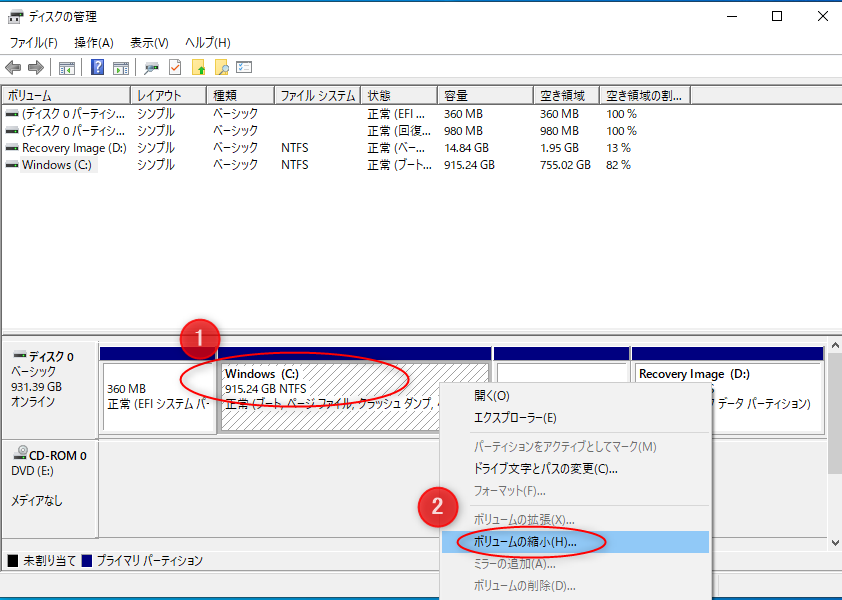
①「縮小する領域のサイズ」の数値を調整します。
SSDの容量500G以下になるようにHDDを524000MBを縮小しました。
(縮小する場合はコピー先のSSDの容量に合わせてください。)
最後に②「縮小」ボタンをクリックします。
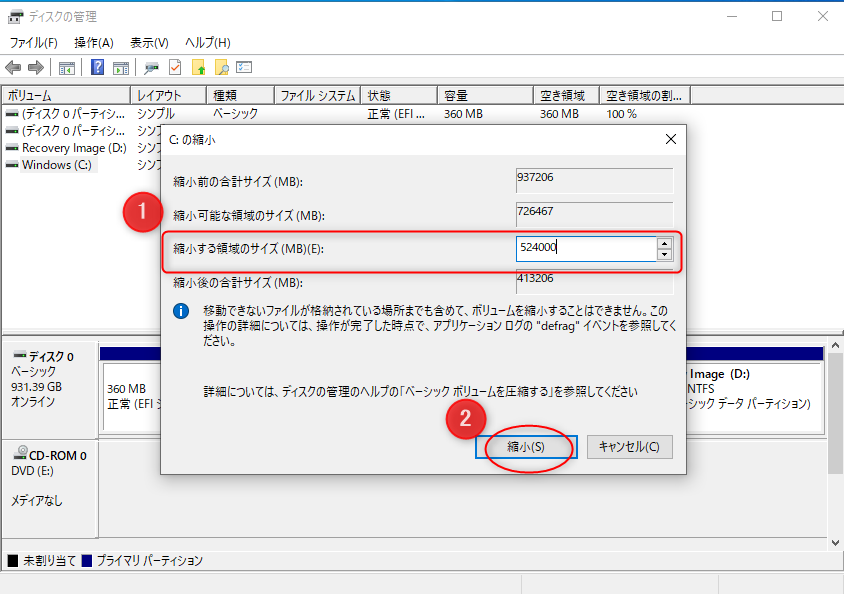
これで使用していない「未割り当て」の領域ができました。
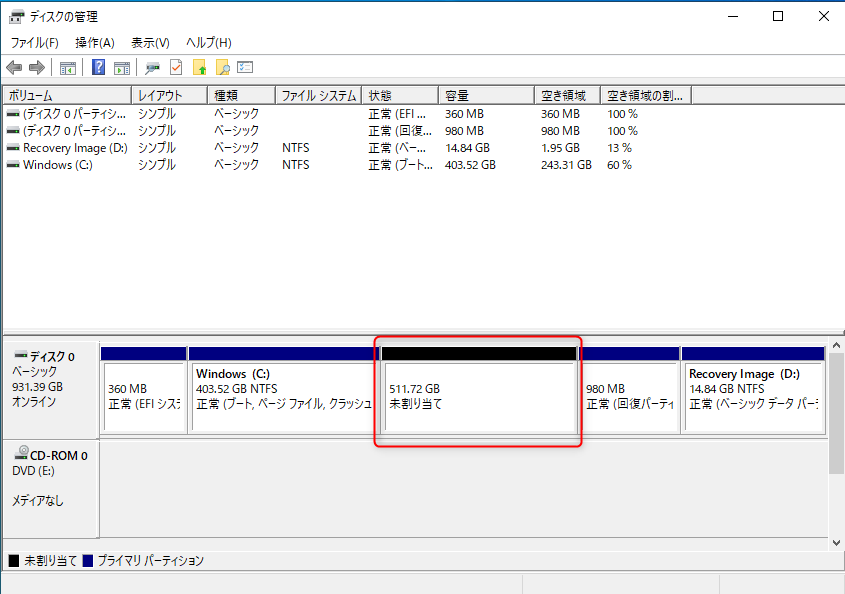
あとは「 Acronis True Image for Crucial 」を使用して通常どおりにクローンを作成してください。
今回の検証に使った機材リスト
デスクトップパソコン等でHDD3.5インチからSSD2.5インチに交換する時はマウンタがあると便利!